Cara menghitung desil di excel: dengan contoh
Dalam statistik, desil adalah angka yang membagi kumpulan data menjadi sepuluh kelompok dengan frekuensi yang sama.
Desil pertama adalah titik di mana 10% dari seluruh nilai data berada di bawahnya. Desil kedua adalah titik di mana 20% dari seluruh nilai data berada di bawahnya, dan seterusnya.
Kita dapat menggunakan fungsi berikut untuk menghitung desil kumpulan data di Excel:
=PERCENTILE( CELL RANGE , PERCENTILE )
Contoh berikut menunjukkan cara menggunakan fungsi ini dalam praktiknya.
Contoh: menghitung desil di Excel
Misalkan kita memiliki kumpulan data berikut dengan 20 nilai:
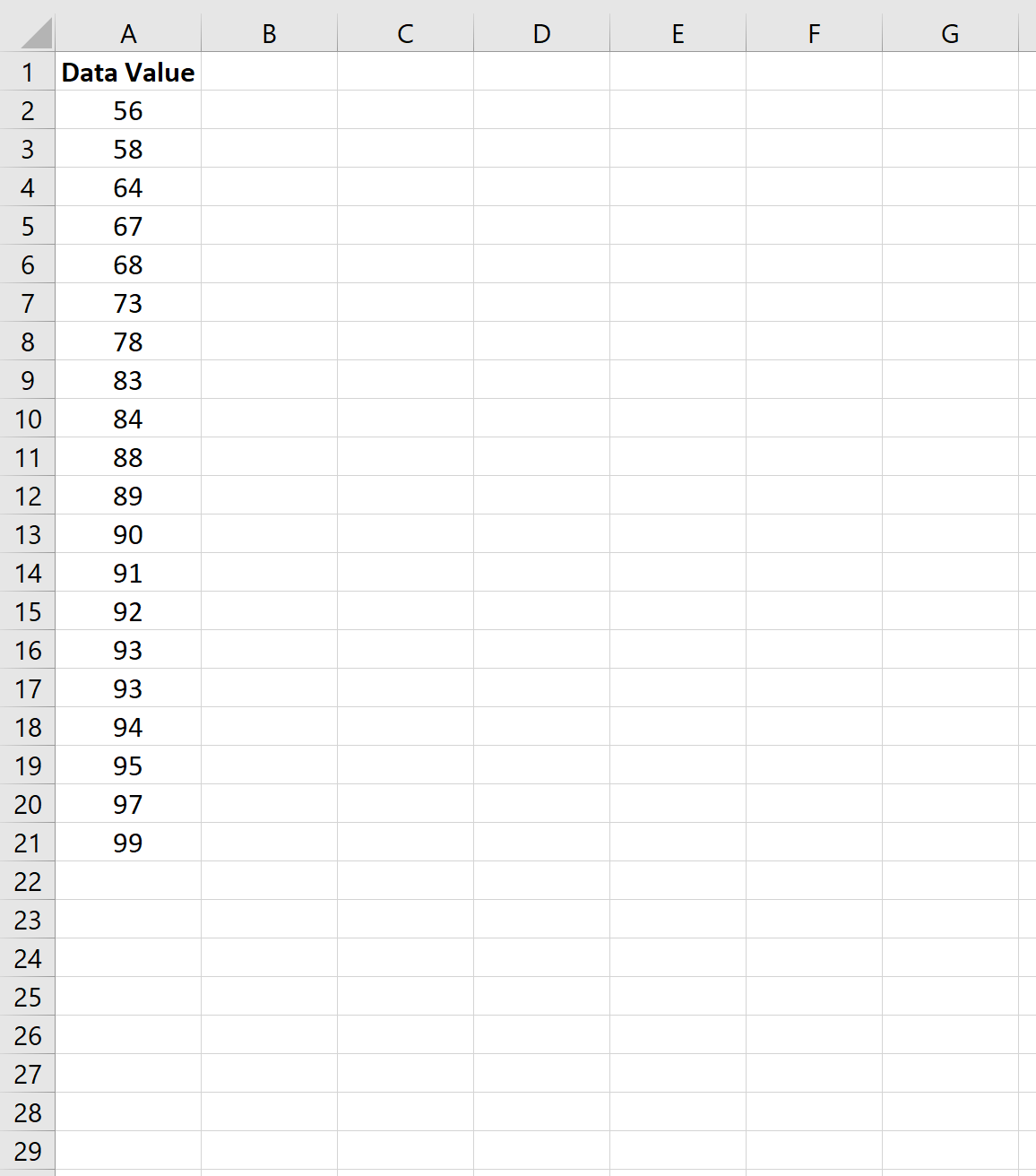
Gambar berikut menunjukkan cara menghitung desil untuk kumpulan data:
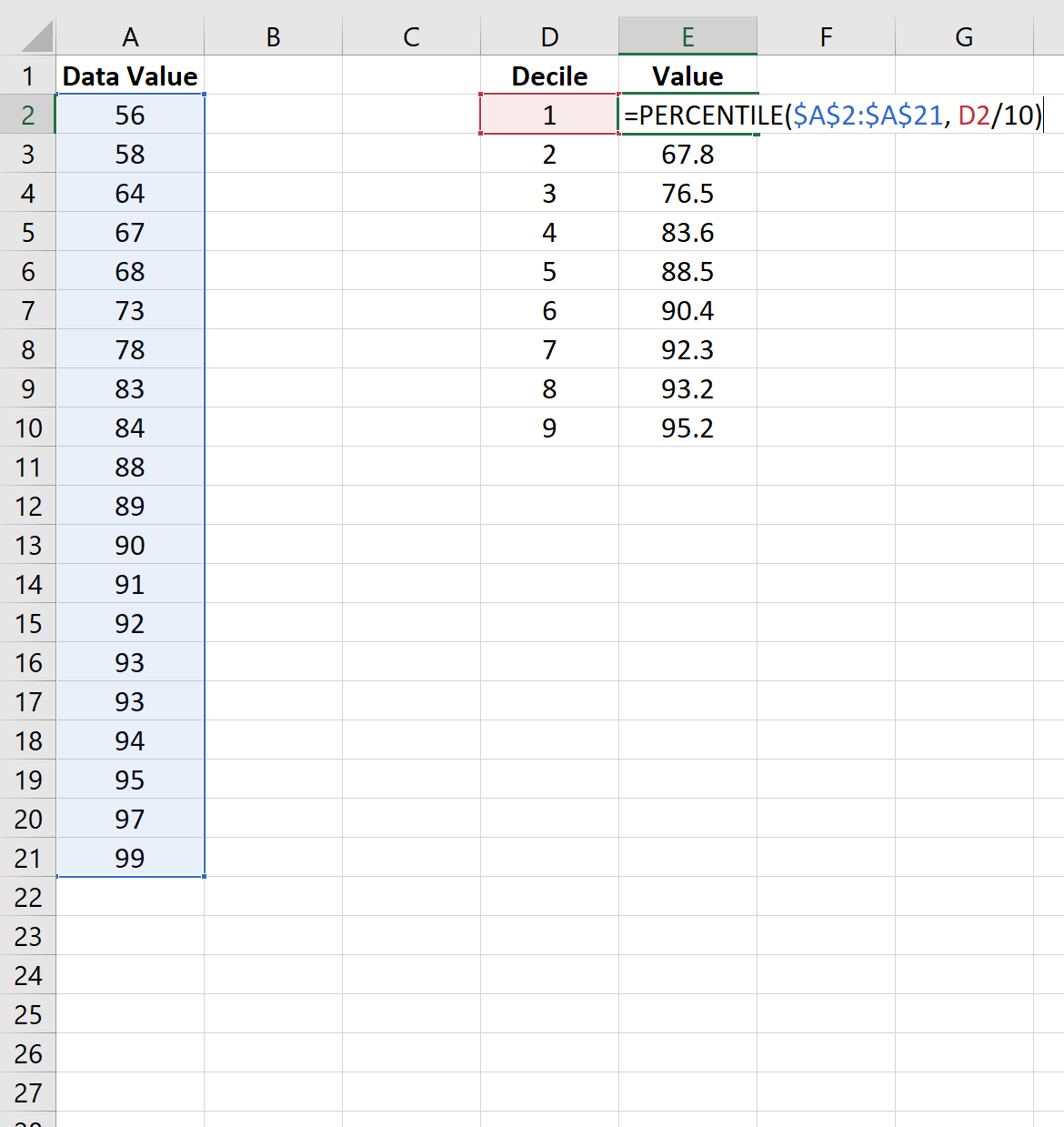
Cara menafsirkan desil adalah sebagai berikut:
- 20% dari seluruh nilai data kurang dari 67,8 .
- 30% dari seluruh nilai data kurang dari 76,5 .
- 40% dari seluruh nilai data kurang dari 83,6 .
Dan seterusnya.
Untuk menempatkan setiap nilai data dalam satu desil, kita dapat menggunakan fungsi PERCENTRANK.EXC() , yang menggunakan sintaks berikut:
=PERCENTRANK.EXC( CELL RANGE , DATA VALUE , SIGNIFICANCE )
Gambar berikut menunjukkan cara menggunakan fungsi ini untuk kumpulan data kami:
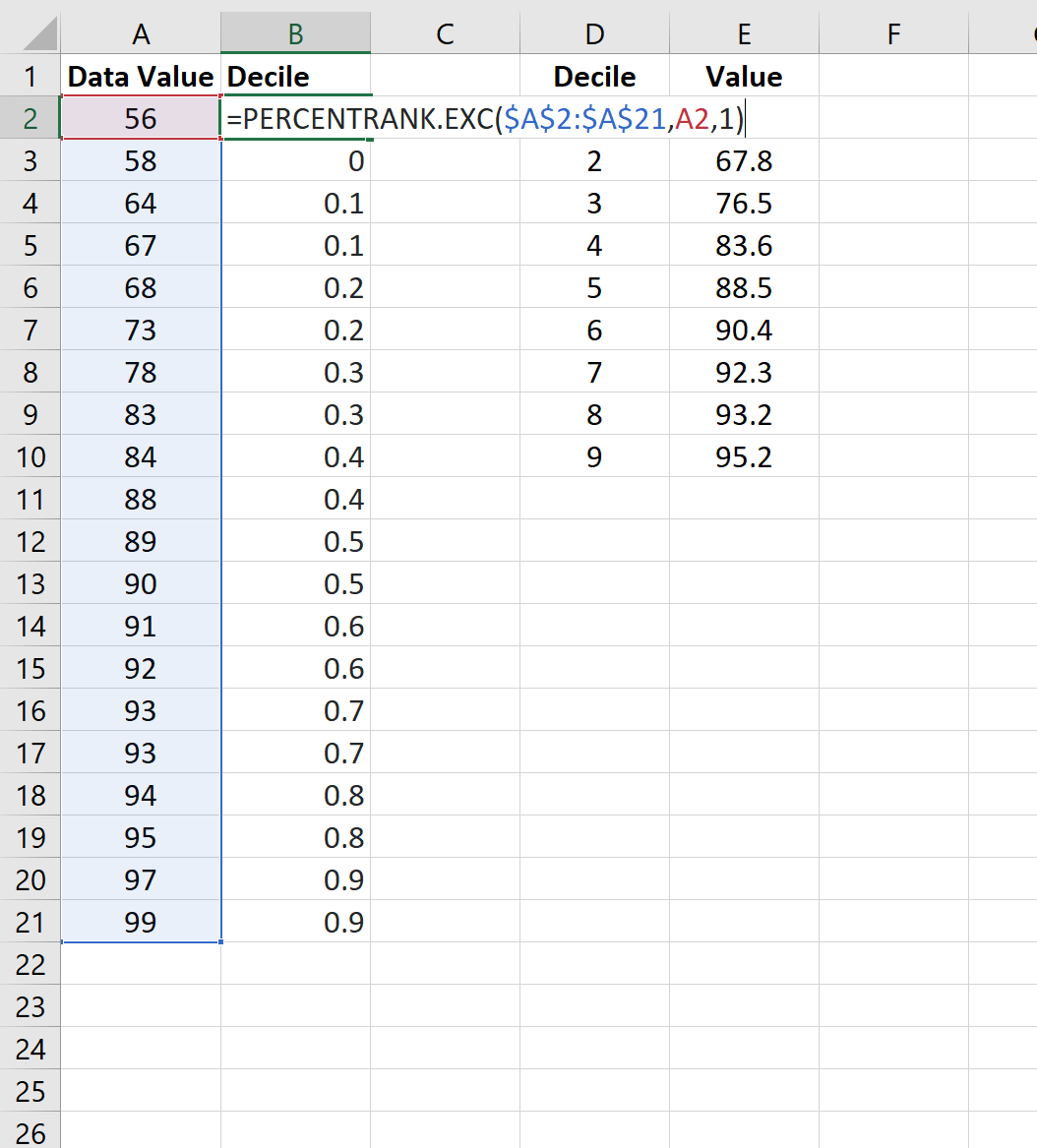
Perhatikan bahwa fungsi ini menemukan peringkat relatif suatu nilai dalam kumpulan data sebagai persentase dan membulatkannya menjadi satu digit, yang setara dengan mencari desil di mana nilai tersebut berada.
Cara menafsirkan hasilnya adalah sebagai berikut:
- Nilai data 58 berada di antara persentil 0 sampai dengan 0,1 sehingga berada pada desil pertama.
- Nilai data 64 berada di antara persentil 0,1 dan 0,2 sehingga berada pada desil kedua.
- Nilai data 67 berada di antara persentil 0,1 dan 0,2 sehingga berada pada desil kedua.
- Nilai data 68 berada di antara persentil 0,2 dan 0,3 sehingga berada pada desil ketiga.
Dan seterusnya.
Sumber daya tambahan
Cara Menghitung Rangkuman Lima Angka di Excel
Cara normalisasi data di excel
Cara Mudah Menemukan Pencilan di Excel